删除键可能因为硬件故障、软件冲突或系统设置问题而无法使用,请检查键盘连接和设置。
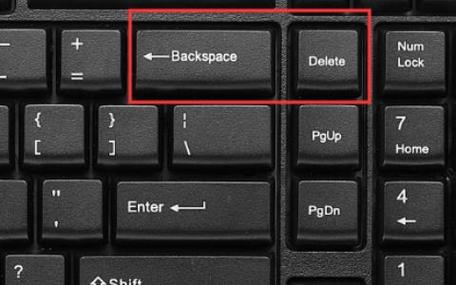
删除键无法使用可能由多种原因造成,包括但不限于硬件故障、软件冲突、驱动程序问题或系统设置错误等,为了帮助您更好地理解和解决这个问题,我们将从以下几个方面进行详细分析:
硬件检查
1. 键盘本身问题:首先确认是否是键盘上的“Delete”键损坏,可以尝试按下其他按键看是否正常工作,或者更换一个外接键盘来测试。
2. USB接口问题:如果您使用的是USB连接的外部键盘,请尝试将其插入不同的USB端口,以排除是某个特定端口的问题。
3. 接触不良:有时候可能是由于灰尘积累导致按键失灵,清理一下键盘可能会有所帮助。
软件与驱动
更新/重新安装驱动程序:右键点击“此电脑”->属性->设备管理器,在列表中找到你的键盘设备,右键选择卸载设备后重启计算机让系统自动重新安装驱动程序。

检查语言设置:某些情况下,如果操作系统的语言设置不正确也可能导致特定功能键失效,进入控制面板->时钟和区域->语言,确保所选语言支持所有键盘布局。
第三方软件干扰:有些应用程序可能会占用或修改系统级的功能键行为,关闭最近安装的一些不必要的后台进程后再试一次看看是否有改善。
系统设置
注册表编辑器调整:对于Windows用户来说,可以通过修改注册表来恢复默认的键盘配置,但请注意,在对注册表做出任何更改之前一定要备份重要数据,并且谨慎操作,具体步骤如下:
1. 按下Win+R键打开运行窗口,输入regedit命令并回车。
2. 导航至HKEY_LOCAL_MACHINE\SYSTEM\CurrentControlSet\Control\Keyboard Layout分支下。
3. 找到名为Scancode Map的项(如果没有则新建一个字符串值),将其值设为空字符串即可。
组策略编辑器设置:企业版Windows还提供了更高级的管理工具——GPEDIT.MSC(本地组策略编辑器),通过它也可以禁用某些特定的功能键组合,不过一般情况下普通家庭用户很少用到这项功能。
特殊情况处理
笔记本电脑专用问题:部分笔记本型号可能存在特有的快捷键设计,比如Fn+某个数字键才能激活Delete功能,查阅您笔记本的用户手册了解相关信息。
虚拟机环境:如果您正在使用虚拟机软件运行另一个操作系统实例,则需要检查宿主机以及客户机的输入设备配置是否正确。
相关问答FAQs
Q1: 如果以上方法都无效怎么办?
A1: 如果经过上述所有尝试后仍然无法解决问题,建议联系专业的技术支持人员寻求帮助,考虑到成本效益比,直接购买一个新的键盘也许是最简单快捷的解决方案之一。
Q2: 如何预防类似问题的发生?
A2: 定期清理键盘表面及内部积尘;避免液体溅落到键盘上;不要用力过猛地敲击键盘;尽量保持电脑处于良好通风状态以防止过热影响性能,定期备份重要文件也是保护数据安全不可或缺的一环。